Với yandex.com của gấu Nga bạn sẽ nhận được miễn phí 1000 tài khoản mail theo tên miền của riêng bạn ví dụ abc@tenmien.com
Để có thể sử dụng, đầu tiên bạn đăng ký 1 email chủ để quản lý việc tạo các email tên miền khác
Với yandex.com của gấu Nga bạn sẽ nhận được miễn phí 1000 tài khoản mail theo tên miền của riêng bạn ví dụ abc@tenmien.com
Để có thể sử dụng, đầu tiên bạn đăng ký 1 email chủ để quản lý việc tạo các email tên miền khác:
https://mail.yandex.com/
Việc đăng ký khá dễ dàng vì hầu hết ngôn ngữ là tiếng Anh
Sau đó bạn vào link sau để đăng ký, add thêm domain bạn đang sở hữu vào. Nhớ login vào bằng tài khoản bạn vừa tạo:
https://pdd.yandex.ru/domains_add
Bạn thêm vào domain của bạn
Sau đó làm theo yêu cầu của yandex là tạo hai bản ghi vào domain của bạn trên nameserver
Như trên bạn thấy đó là 2 trường 1 loại MX và 1 loại CNAME
CNAME: yamail-a15eabb4013e trỏ tới mail.yandex.ru
MX: @ trỏ tới mx.yandex.ru. (chú ý có dấu . và priority 10)
Qua bên nameserver của mình là cloudflare.com mình tạo theo yêu cầu:
Sau khi chờ DNS cập nhật xong ta qua yandex tiếp tục:
Sau khi yandex check vào thông tin domain thấy có 2 trường ta đã tạo họ sẽ cho ta tạo email theo domain này
Ví dụ mình tạo admin@tendomain, và bạn có thể tạo thêm nữa ở đây nếu muốn:
Yandex cho bạn 1000 cái email nên bạn thoải mái mà tạo
Tạo xong ta dùng mail ở webmail link: https://mail.yandex.com/for/tenmiencuaban.com
Khai báo thông tin lần đầu đăng nhập. Nhớ là ta phải khai báo thì mới sử dụng được bên Outlook Client.
Khai báo tên tuổi và câu hỏi bảo mật xong bạn sẽ được đưa vào một trang webmail toàn tiếng Nga, yên tâm bạn có thể đổi ngôn ngữ bên góc dưới:
Gửi nhận test mail cho gmail.com thành công
Bây giờ bạn đã có thể đăng nhập bằng Outlook client rồi. Cách làm như sau:
Mở Outlook lên
Cấu hình như sau:
Dùng Outlook client và ThunderBird cũng một thông số như vậy:
POP3
Server: pop.yandex.com Port: 995 with SSL enebled
IMAP
Server: imap.yandex.com Port: 993 with SSL enebled
SMTP
Server: smtp.yandex.com Port: 465 with SSL enabled
Nếu được như hình trên là bạn thành công
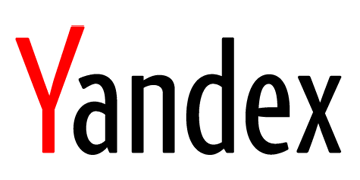
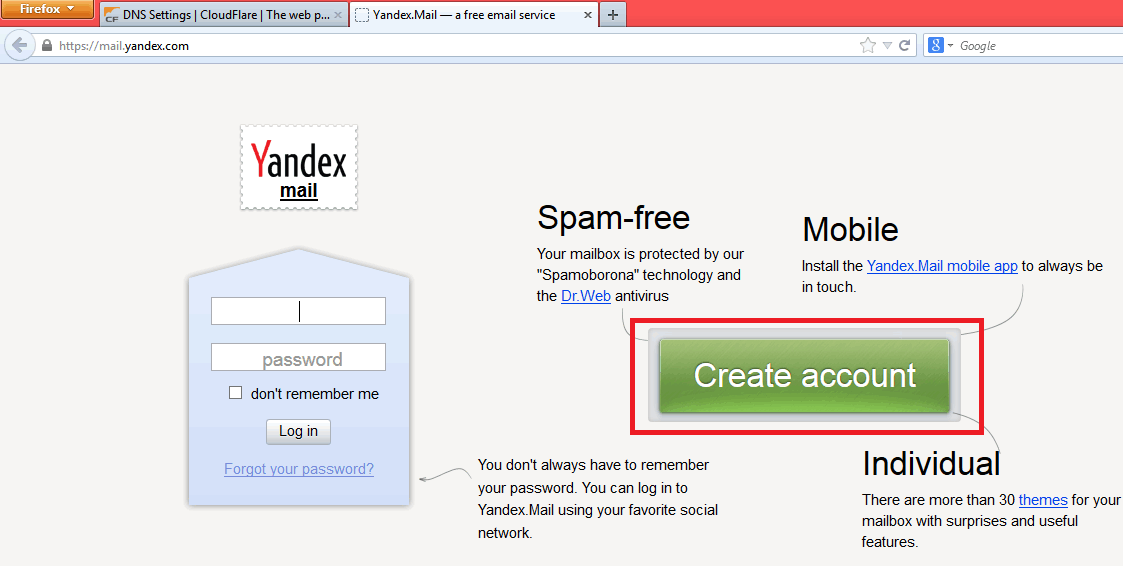
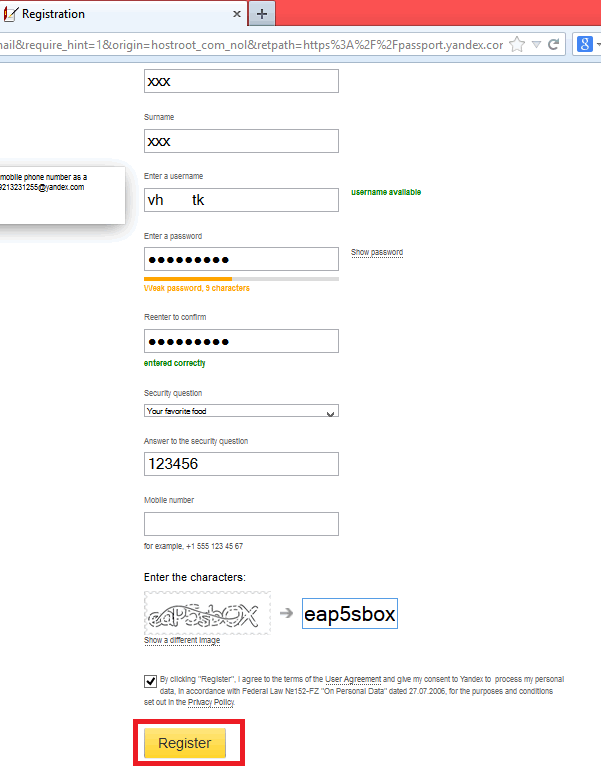
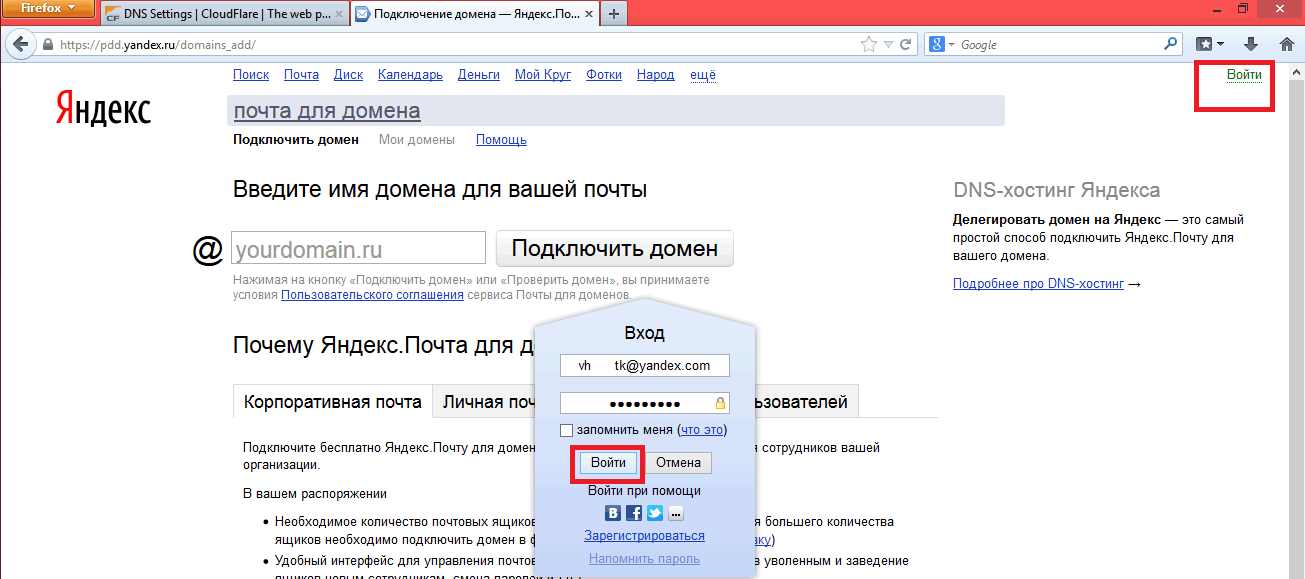
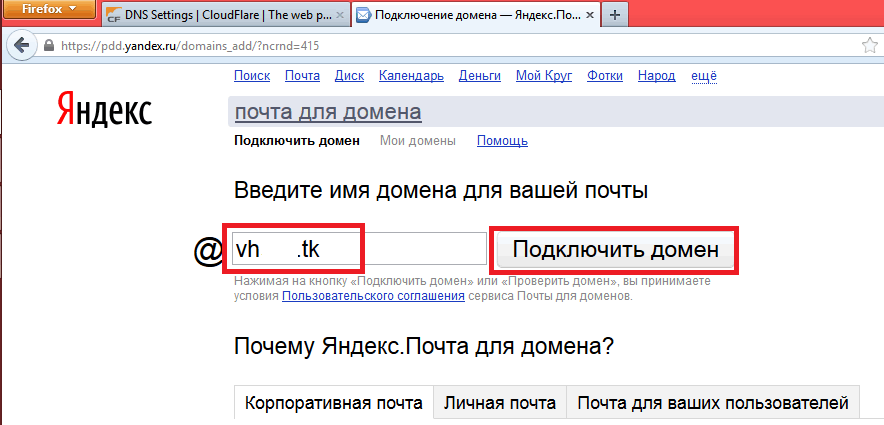
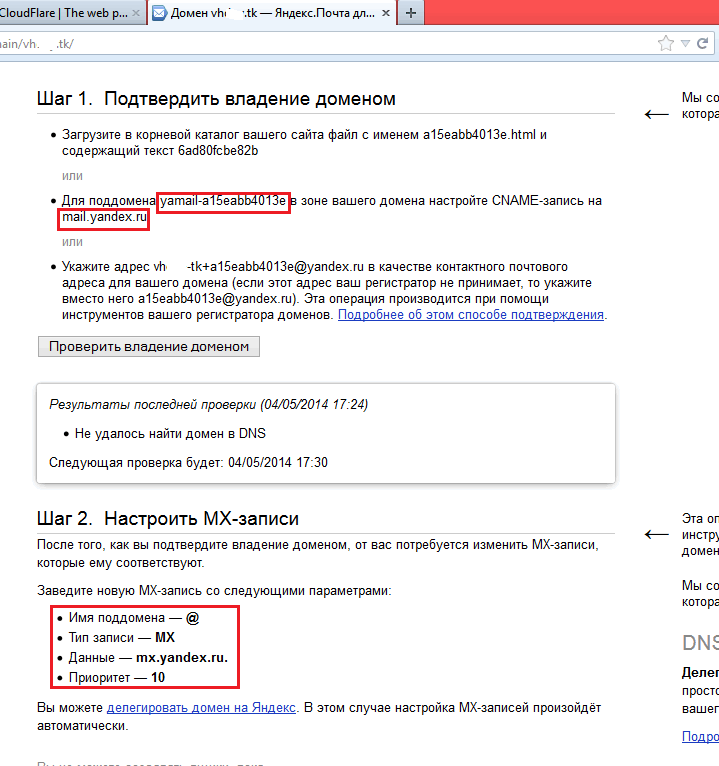
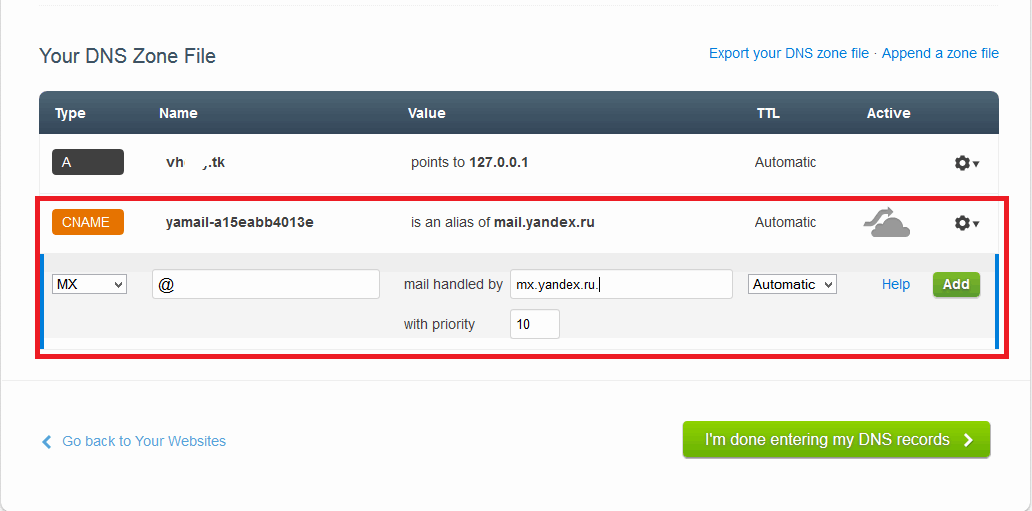
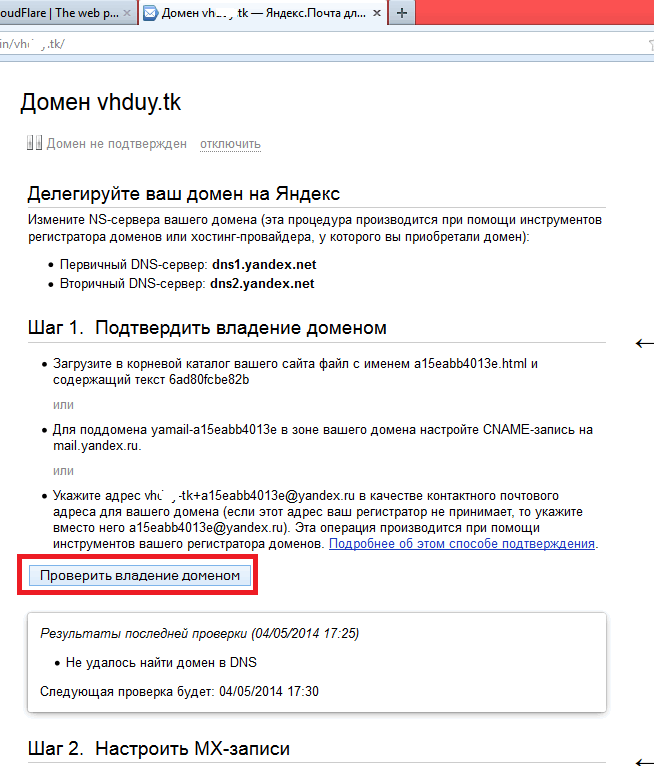
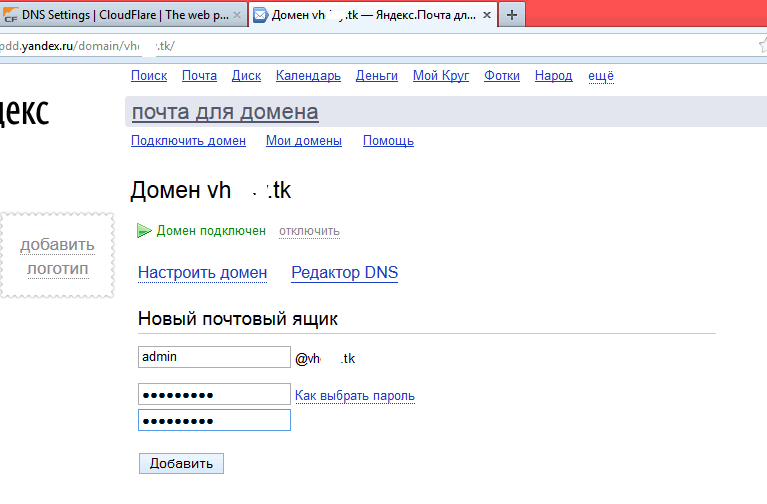
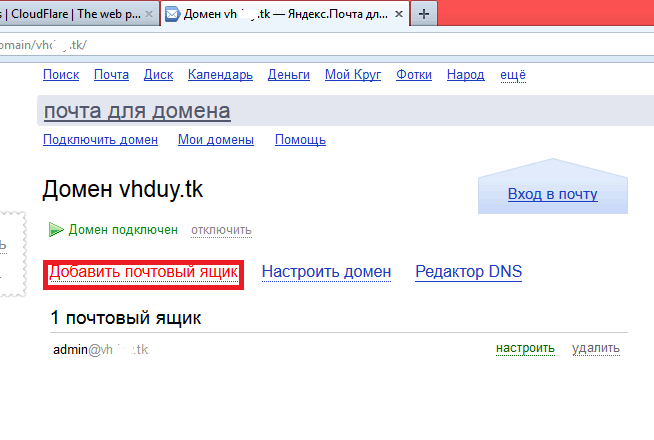
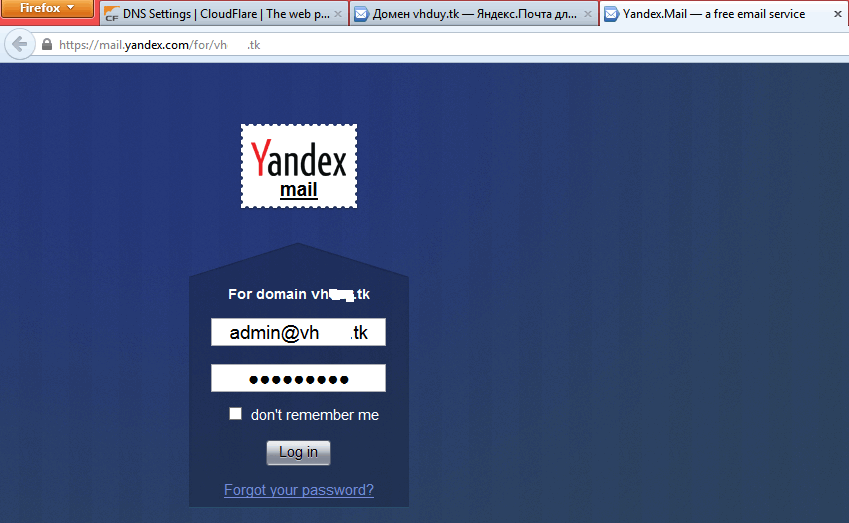
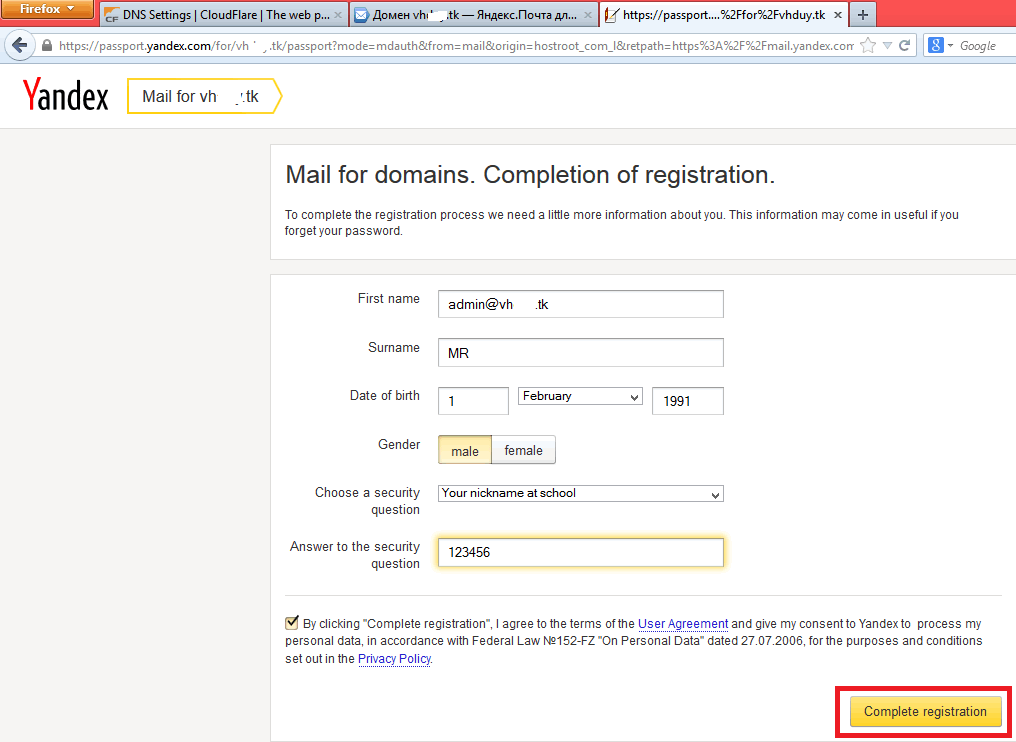
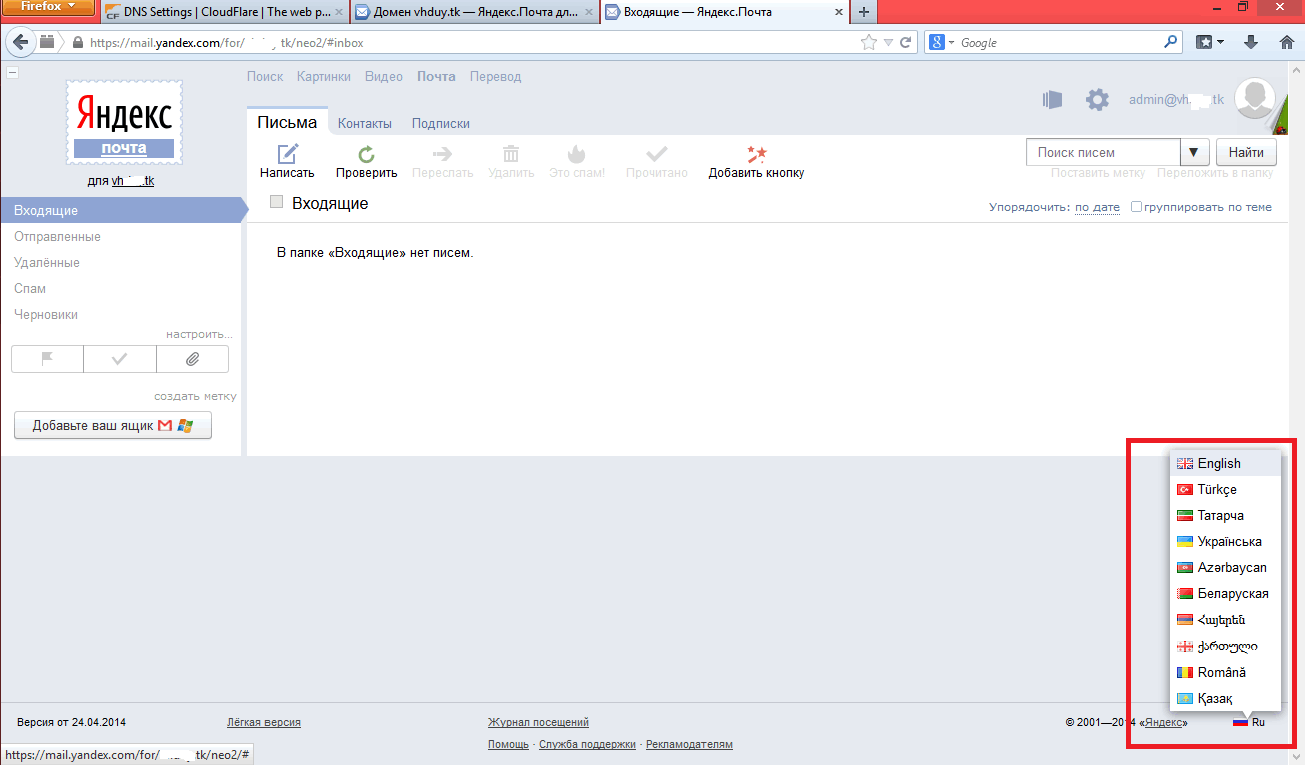
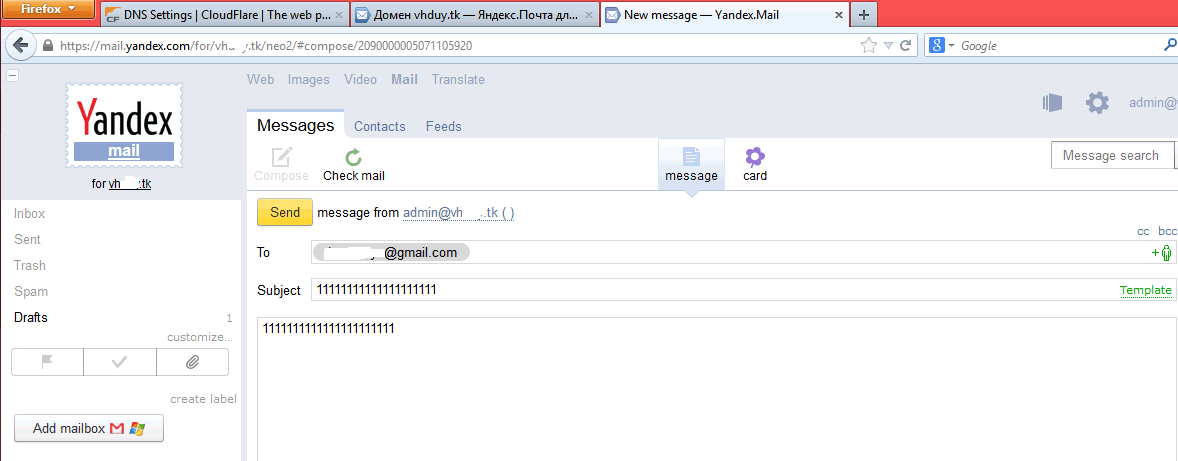
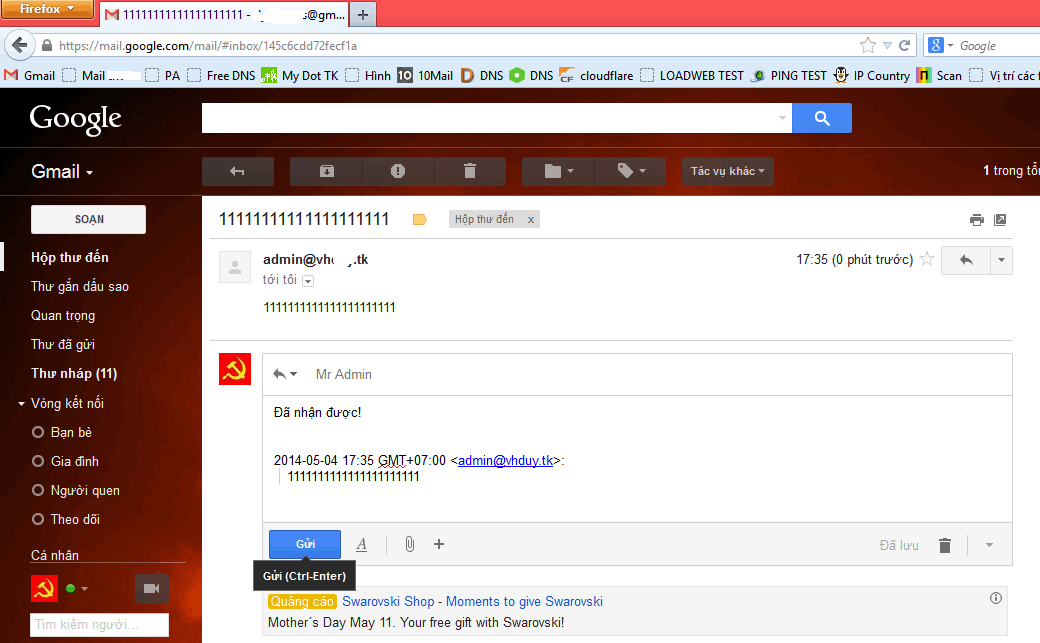
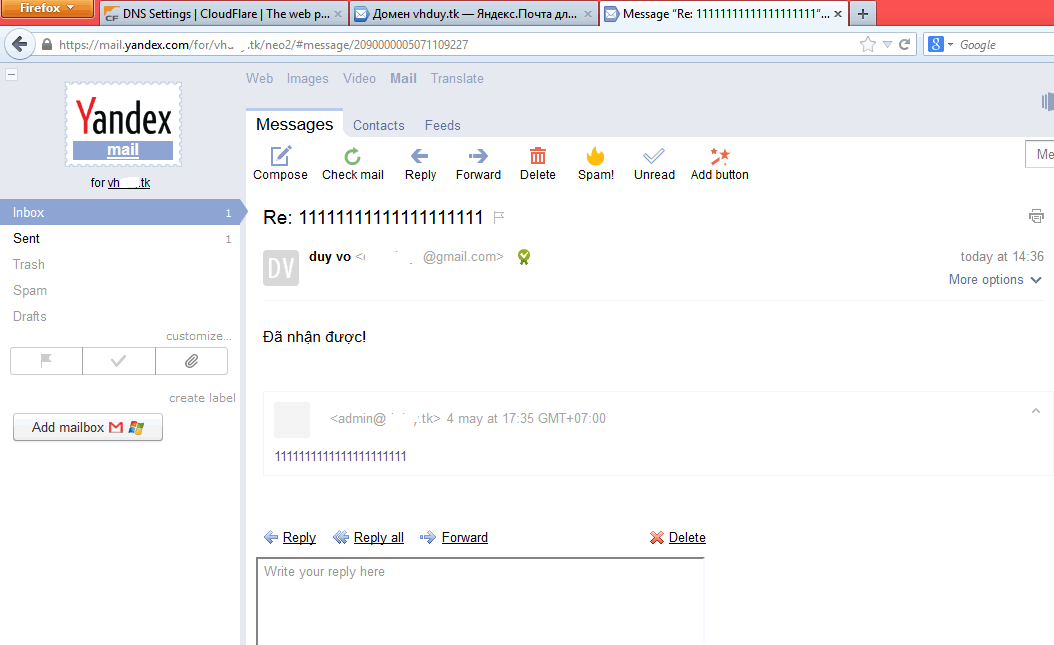
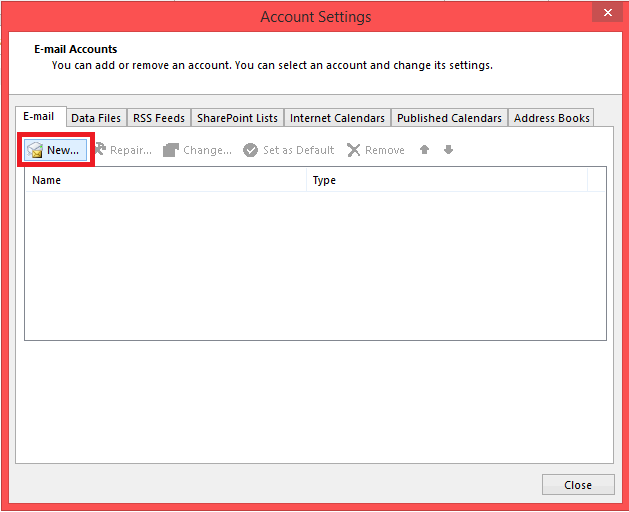
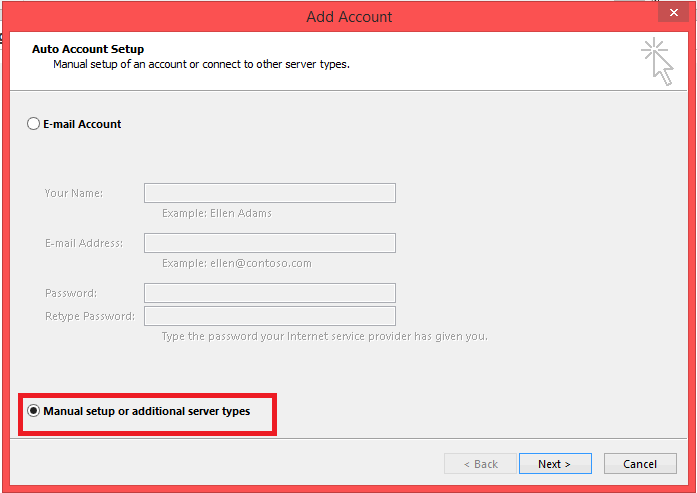
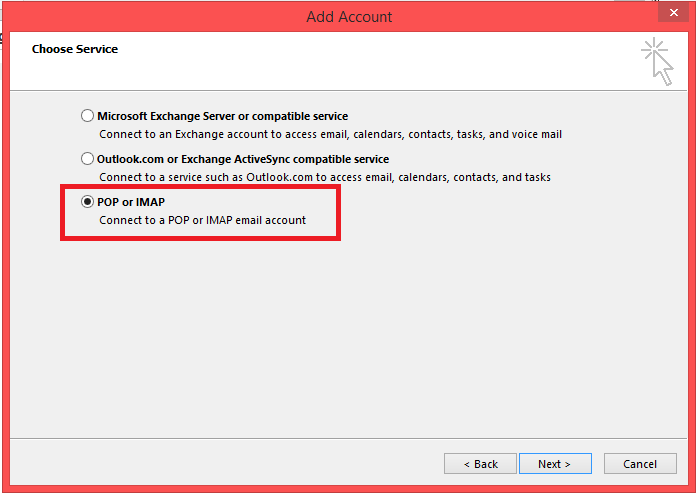
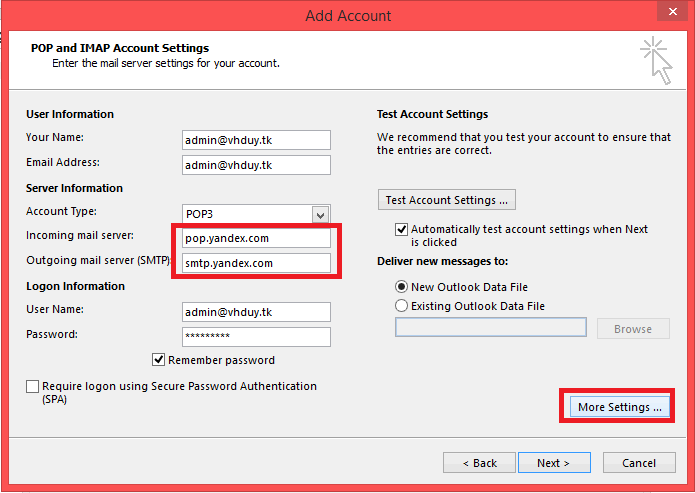
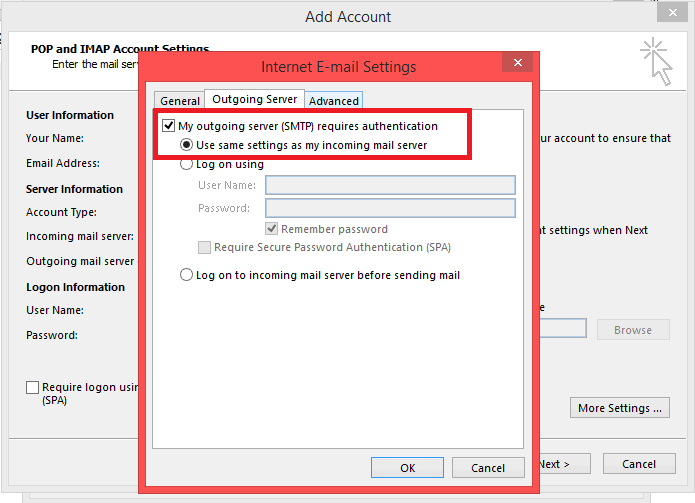
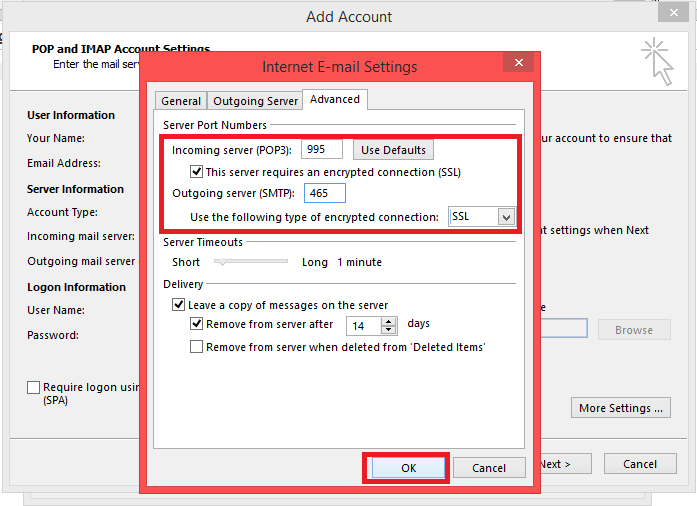
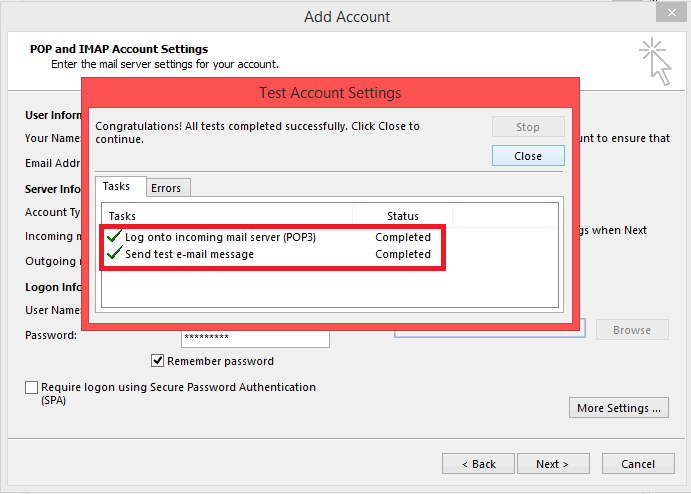
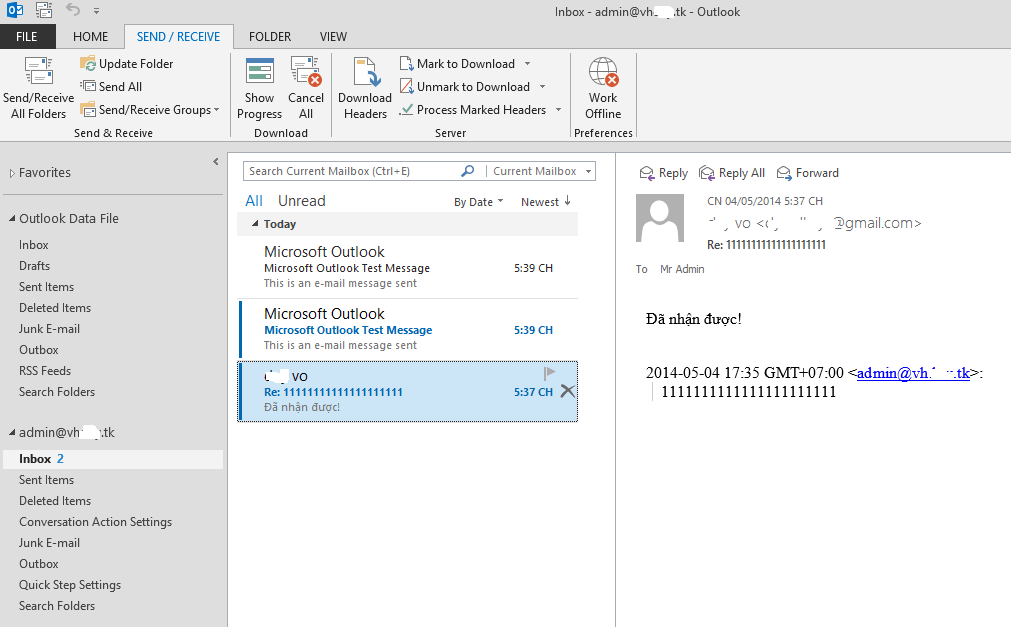









.png)